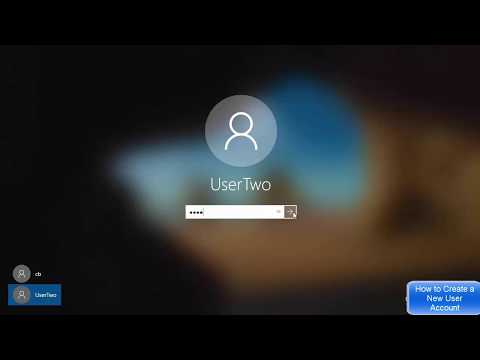
Turinys
Kaip tai patinka, „Microsoft“ pasiskolino kai kurias geriausias „Windows 10“ programinės įrangos idėjas. Vienas iš labiausiai prieštaringų pokyčių, atsirandančių iš įmonės, įkvėpimo iš kitų operacinių sistemų, yra „Microsoft“ paskyros integracija. Jei norite gauti maksimalią naudą iš „Windows 10“, negalite pasikliauti pagrindine naudotojo paskyra. Vietoj to reikia pridėti „Microsoft“ paskyrą. Taip atlaisvinsite „Windows“ parduotuvę, nustatymų sinchronizavimą ir daugelį iš anksto įdiegtų programų su operacine sistema. Jei tai jums skamba, tai yra, nes jūsų „iPhone“ ar „Android“ įrenginys veikia maždaug tokiu pačiu būdu.
Reikia pridėti paskyrą prie „Windows 10“? Štai kaip tai padaryti.

Prieš pradedant
Kadangi ruošiatės pridėti naują paskyrą „Windows 10“, reikia apsvarstyti keletą dalykų. Pirma, naujos paskyros prijungimas prie „Windows 10“ nebūtinai reiškia tą patį visiems. Taip yra todėl, kad skirtingos sąskaitos daro skirtingus dalykus.
„Microsoft“ sąskaitos yra tai, ką dauguma žmonių galvoja apie tai, kaip galvoja pridėti paskyrą prie „Windows 10“ kompiuterio. Daugelis vartotojų jau turi „Microsoft“ paskyras, nes turėjo „Outlook.com“, „Live.com“ arba „Hotmail.com“ el. Pašto adresą. „Microsoft“ taip pat naudojasi visomis produktų grupėmis. Pavyzdžiui, jei turite ir „Xbox One“ arba „Xbox 360“, galite turėti „Microsoft“ paskyrą. Tas pats pasakytina ir apie „Zune“, „Microsoft Band“ ir kitas technines priemones, kurias bendrovė parduoda ar pardavė anksčiau. Be to, „Windows 8“ palaikė „Microsoft“ paskyras.
Pridėjus „Microsoft“ paskyrą, įtraukiate savo el. Pašto paskyrą į „Outlook Mail“ programą ir atlaisvinkite „Windows“ parduotuvę, „OneDrive“ ir kitas funkcijas, kurias „Windows“ tvarko fone.
Nors el. Pašto abonementas gali būti „Microsoft“ paskyra, kai jame yra „Outlook“, „Live“ arba „Hotmail“ adresas, jie taip pat yra tvarkomi atskirai el. Pašto ir kalendoriaus programose. Jei turite el. Pašto adresą, kurį norite tik įterpti į „Mail“ ir „Calendar“, turėtumėte nukreipti į šias programas, kad ją pridėtumėte. Nepridėkite ją prie visos operacinės sistemos.
Skaitykite: Kaip pridėti el. Pašto paskyrą į „Windows 10“
Galiausiai yra „Office 365“ paskyrų. Dažniausiai tai veikia kaip „Microsoft“ paskyros. Iš tikrųjų, jei ji yra „Office 365“ asmeninė paskyra, ji veiks kaip „Microsoft“ paskyra. Pamatysite, kad „Mail“ ir „Kalendoriaus“ programos užpildys jūsų informaciją ir viską. Geriau, „Word“, „Excel“, „PowerPoint“, „OneNote“ ir „OneDrive“ programos, esančios „Windows“ parduotuvėje, su ja susietos automatiškai.
Galiausiai svarbu nesupainioti naudotojų paskyrų su kitų tipų paskyromis. Vartotojo abonementas yra tik profilis; šios paskyros suteikia asmeniui savo profilį, darbalaukį ir programas, tačiau negali prisijungti prie „Windows“ parduotuvės tol, kol šis vartotojas pridės „Microsoft“ paskyrą.
Sąskaitų įtraukimas į „Windows“ 10
Paspauskite klaviatūros „Windows“ klavišą, kurį norite perkelti į „Start Screen“ / „Start“ meniu.
Palieskite arba spustelėkite parinktį Parinktis meniu Pradėti palei kairįjį kraštą. Atminkite, kad šis ekranas atrodys šiek tiek kitoks, jei naudojate įrenginį, kuriame yra įjungtas planšetinio kompiuterio režimas. Prieš pamatydami parinktį Parametrus, turėsite spustelėti viršutiniame kairiajame ekrano kampe esantį meniu mygtuką.

Viduje Nustatymai, bakstelėkite arba spustelėkite Sąskaitos.

Šiame ekrane galite pridėti kitą „Microsoft“ paskyrą, el. Pašto paskyrą arba „Office 365“ paskyrą į savo „Windows 10“ vartotojo abonementą. Jei tai yra „Office 365“ darbo paskyra, atkreipkite dėmesį, kad pridedant jį gali pasikeisti kai kurie jūsų nustatymai.Taip yra todėl, kad kai kurios įmonės turi tam tikrus nustatymų reikalavimus, kad jie susietų jūsų prietaisą su jų paslaugomis.

Dabar palieskite arba spustelėkite Šeima ir kiti naudotojai. Tai yra antroji parinktis iš ekrano apačioje esančio meniu apačioje.
Jei pastebėsite bet kokias paskyras „Mano šeimos“ zonoje, nes jūs nustatėte naudotojų paskyras už Windows ribų esančių dalykų, kurie yra šiek tiek susiję su jūsų asmenimis. Su keliais paspaudimais galite pridėti šiuos naudotojus prie kompiuterio be jokių problemų. Ši parinktis skirta artimiesiems, kurie visi gyvena tame pačiame namų ūkyje ir nuolat dalijasi kompiuteriu.

Galite pridėti šeimos narių spustelėję pridėjimo ženklą. Atminkite, kad šiems vartotojams reikės „Microsoft“ paskyrų. „Microsoft“ nerekomenduoja, kad naudotojai pasinaudotų šeimos pasirinkimu, nebent asmuo, kurį jie prideda, tikrai yra šeimos narys.
Antrasis variantas, kurį turėtumėte pamatyti, yra skirtas Kiti naudotojai. Naudodami šią parinktį galite pridėti „Microsoft“ paskyrą arba naudotojo paskyrą į „Windows 10“ kompiuterį. Palieskite arba spustelėkite Įtraukite ką nors į šį kompiuterį.
Kai pasirodys iššokantys paviršiai, prašysite įvesti naudotojo vardą ar el. Paštą, kurį bandote pridėti. Taip yra todėl, kad ji pagal nutylėjimą nori „Microsoft“ paskyros. Jei norite, galite tęsti šią parinktį, arba galite spustelėti nuorodą „Aš neturiu šio asmens prisijungimo informacijos“ apačioje. Tai leis praleisti „Microsoft“ paskyrą ir tiesiog pridėti vartotojo abonementą. Nesijaudinkite, vartotojai bet kuriuo metu gali pridėti „Microsoft“ paskyrą į savo vartotojo sąskaitas.


